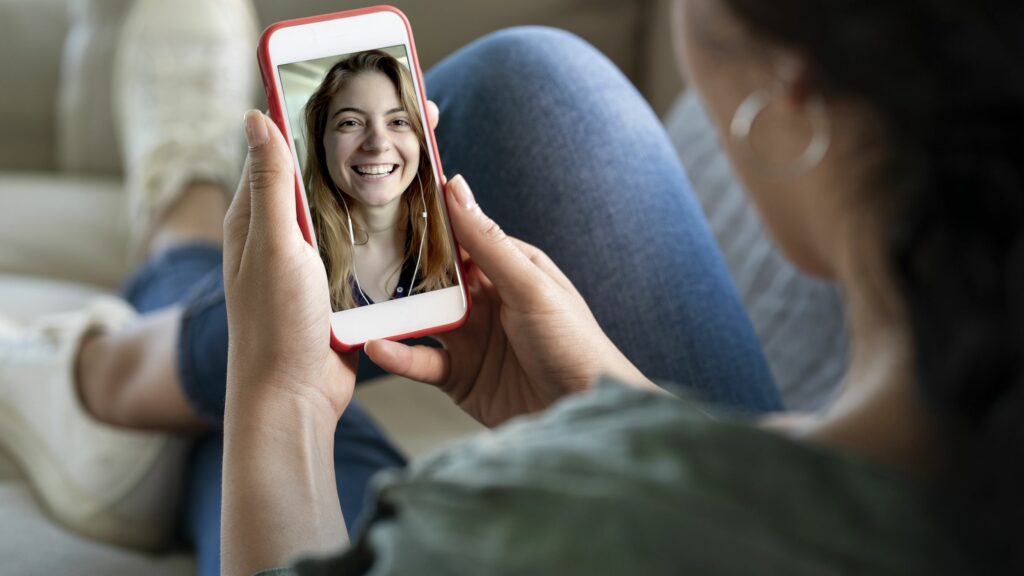Comment configurer et utiliser l’application Google Duo Chat
ce qu’il faut savoir
- Paramètres : Téléchargez l’application. Entrez votre numéro de téléphone et personnalisez les paramètres.
- Passer un appel vidéo : sélectionnez un contact et appuyez sur appel vidéo ou entrez un numéro de téléphone et cliquez sur inviter.
- Passer un appel de groupe : créez un groupe et appuyez sur début bouton pour appeler chaque membre du groupe.
Cet article explique comment configurer et utiliser l’application de chat Google Duo sur les appareils Android et iOS. Il comprend des informations sur la façon de passer des appels vidéo, d’envoyer des messages sans réponse et de passer des appels de groupe.
Comment configurer Google Duo sur votre appareil mobile
Duo est la propre application d’appel vidéo de Google qui est préinstallée sur de nombreux appareils Android. Duo est similaire à l’application FaceTime d’Apple, mais FaceTime ne fonctionne que sur les appareils Apple, tandis que Duo fonctionne avec iOS, le Web, les Chromebooks et même les appareils d’affichage intelligents comme le Google Nest Hub Max.
-
Téléchargez et ouvrez l’application Duo pour Android ou iOS.
-
robinet Je suis d’accord (Android) ou Je suis d’accord (iOS) Acceptez les conditions d’utilisation et la politique de confidentialité, puis appuyez sur accorder l’accès Autorisez Google Duo à accéder au microphone, à l’appareil photo et aux contacts de votre appareil.
-
Entrez votre numéro de téléphone dans le champ donné pour vérifier et cliquez sur ProchainVous recevrez un code de vérification par SMS.
-
Entrez le code de vérification dans le champ indiqué pour terminer la configuration de votre compte.
-
Ou, pour personnaliser vos paramètres, cliquez sur Trois points dans le coin supérieur droit, puis touchez d’installation dans la liste déroulante.
À partir de là, vous pouvez :
- Ouvrir ou fermer frapper: Lorsque cette fonction est activée, la personne que vous appelez verra votre vidéo en direct avant que vous ne décidiez de répondre.
- Activer ou désactiver le mode faible luminosité: Utilisez ce paramètre pour optimiser vos appels vidéo dans des conditions d’éclairage appropriées.
- Limiter l’utilisation des données mobiles: Lorsqu’il est activé, Duo réduira votre connexion à 1Mbsp lorsque vous ne pourrez pas vous connecter au Wi-Fi.
- Activer ou désactiver les notifications: maintenez la notification pour répondre à l’appel.
- Afficher les utilisateurs bloqués: Gardez une liste courante des personnes que vous avez bloquées.
- Ajoutez votre compte Google: Connectez Duo à votre compte Google pour utiliser le service sur plusieurs appareils et aider les personnes qui se connectent avec vous via d’autres services Google comme Gmail à vous trouver sur Duo.
Comment passer des appels vidéo avec Google Duo
Vous pouvez utiliser Duo pour des appels individuels ou de groupe, avec la vidéo activée dans les deux cas.
Utilisez l’application Duo pour Android et iOS pour suivre les instructions ci-dessous.
-
Pour passer un appel individuel, ouvrez l’application Duo et appuyez sur Rechercher un contact ou composer un numéro.
-
Les contacts qui ont rejoint Duo seront répertoriés en haut. Pour les besoins de ce guide étape par étape, nous vous montrerons comment appeler quelqu’un de vos contacts qui utilise déjà Duo. Cliquez sur le nom d’un contact pour voir vos options d’appel.
Si vous souhaitez appeler quelqu’un qui n’utilise pas encore Duo, vous pouvez saisir son numéro de téléphone dans le champ en haut ou faire défiler vers le bas pour voir vos autres contacts et robinet inviter À côté de son nom, envoyez-lui une invitation à vous ajouter à Duo par SMS.
-
robinet appel vidéo Appelez-les pour un chat vidéo tout de suite en bas au milieu de l’écran. Lorsque le téléphone sonne, votre écran affiche ce que voit votre caméra frontale.
-
Lorsque l’autre personne répond à l’appel, vous la voyez en plein écran et vous vous voyez dans le coin inférieur gauche. Vous pouvez appuyer sur le petit écran dans le coin inférieur gauche pour changer qui vous voulez voir en plein écran. Vous pouvez également appuyer et maintenir le plus petit écran pour le faire glisser où vous le souhaitez sur l’écran.
Si vous souhaitez appeler quelqu’un sans lire la vidéo, appuyez sur Appels vocaux Au lieu.
-
Lorsque vous souhaitez mettre fin à un appel en tête-à-tête, appuyez simplement sur mettre fin à l’appel.
Si vous souhaitez mettre fin à un appel de groupe pour le groupe que vous venez de créer, vous pouvez choisir de donner un nom au groupe.Entrez un nom pour le groupe et cliquez sur enregistrerTous les membres verront le groupe et le nom du groupe dans leur propre section de groupes.
Comment envoyer un message si personne ne répond
Si vous essayez d’appeler quelqu’un et qu’il ne répond pas, Google Duo indiquera qu’il n’est pas disponible. Dans ce cas, vous pouvez leur envoyer un message facultatif.
-
robinet informations.
-
Cliquez sur bouton rouge Commencez à enregistrer des messages courts d’une durée maximale de 30 secondes.Vous pouvez également cliquer Retournement de l’appareil photo icône Pour retourner l’appareil photo, appuyez sur voix Laissez simplement un message vocal ou cliquez sur photo icône pour envoyer des photos ou des vidéos depuis votre appareil.
-
Après avoir arrêté l’enregistrement, vous verrez un aperçu du message.Vous pouvez également cliquer texte ou La peinture Les options en haut ajoutent du texte ou dessinent du contenu à votre message.
Vous pouvez également enregistrer rapidement un message en glissant vers le bas depuis l’onglet principal. Après avoir enregistré le message, vous pouvez choisir à qui envoyer le message (jusqu’à huit contacts au total).
Comment passer un appel de groupe
Vous pouvez également utiliser Duo pour passer des appels de groupe, c’est aussi simple qu’un appel en tête-à-tête.
-
Pour passer un appel de groupe, au lieu d’appuyer sur Rechercher des contacts ou Composer sur l’onglet principal, appuyez sur Créer un groupe.
-
Cliquez sur case à cocher à côté du contact que vous souhaitez ajouter au groupe, puis cliquez sur Achevée.
Un groupe ne peut compter que 8 personnes maximum.
-
Le groupe sera créé et vous pourrez cliquer sur le bleu début bouton pour appeler chaque membre du groupe.
-
Lorsque vous souhaitez mettre fin à l’appel de groupe, appuyez sur mettre fin à l’appel.
Google Duo prend en charge jusqu’à 12 participants à un appel de groupe. Si vous avez plus de participants, utilisez plutôt Google Hangouts.
Qu’en est-il de Google Hangouts ?
Hangouts est l’application d’appel vidéo originale de Google. Il est toujours disponible, mais a été divisé en deux services distincts (Meet et Chat) et est désormais davantage orienté vers les utilisateurs professionnels.
Hangouts Meet est disponible pour les appels vidéo avec jusqu’à 100 utilisateurs ; Hangouts Chat est disponible pour le chat textuel avec jusqu’à 150 utilisateurs. Duo, en revanche, est conçu pour les appels occasionnels en tête-à-tête ou en groupe. C’est aussi un service entièrement gratuit, ce qui en fait une excellente alternative aux services payants concurrents comme Skype.
Tout ce dont vous avez besoin est un numéro de téléphone valide et un accès à un appareil pouvant recevoir des SMS.
Merci de nous en informer!
Recevez les dernières nouvelles technologiques publiées quotidiennement
abonnement
Dites-nous pourquoi !
D’autres détails ne sont pas assez difficiles à comprendre